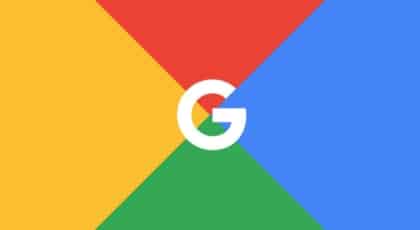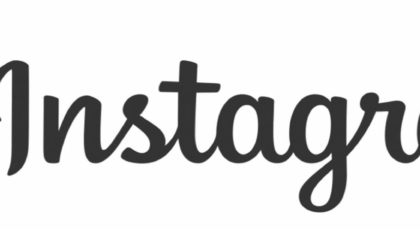วิธีใช้งาน Event Tracking ใน Google Analytics
Event Tracking ใน Google Analytics นั้นสามารถนำมาประยุกต์ใช้ได้หลายแบบมากๆครับ ถ้าคุณติดตั้ง Google Analytics ใน Website ของคุณอยู่แล้วล่ะก็ เพียงแค่เพิ่มเติม Code ชุดเล็กๆเข้าไปอีก ก็จะสามารถ Track ข้อมูลที่น่าสนใจเพิ่มเติมได้อีกครับ โดยข้อมูลทั่วไปที่เราสามารถ Track เพิ่มเติมได้ ยกตัวอย่างเช่น การคลิ๊ก Link ภายนอก, การคลิ๊กแบนเนอร์ รวมไปถึงการกดปุ่ม Submit แบบฟอร์มของคุณ
การทำงานของเจ้า Event Tracking นั้นจะเป็นการส่งข้อมูล 4 ชุดด้วยกันไปที่ Google Analytics โดยข้อมูลที่ส่งเบื้องต้นจะประกอบด้วย Category, Action, Label และ Value ครับ หน้าตาชุดคำสั่งจะเป็นหน้าตาประมาณนี้ครับ
_trackEvent(category, action, opt_label, opt_value, opt_noninteraction)
ถ้าต้องการให้ Event ทำงานเมื่อมีการคลิ๊กก็จำเป็นต้องใส่ Code ลงไปใน onClick ครับ หน้าตาของมันจะเป็นด้านล่างครับ
onClick=”_gaq.push([‘_trackEvent’, ‘category’, ‘action’, ‘opt_label’, opt_value, opt_noninteraction]);”
ส่วนของ opt_noninteraction นั้นเป็นการแจ้ง Google Analytics ว่า Event นี้จะถูกนับหรือไม่อยากให้ถูกนับเป็น Interaction ครับ (ปกติแล้ว Event นั้นจะมีค่า Default เป็น Interaction ครับ) ถ้าตั้งค่าเป็น true, Event นี้จะไม่ถูกนับและจะไม่ถูกนำไปคำนวณพวก Bounce Rate นั่นเอง
ตัวอย่างการใช้งาน Event Tracking
เรามาลองดูตัวอย่าง Event Tracking เบื้องต้นที่อยากจะแนะนำให้ลองนำไปประยุกต์ใช้กันดูครับ ตัวอย่างแรกที่อยากจะแนะนำก็คือการ Track Link นี้ครับ External Link เป็นลิงค์ไปเว็บไซต์ภายนอก หน้าตาของ Code ก่อนใส่ Event Tracking ก็จะเรียบๆเหมือนด้านล่างครับ
[html]<a href=”http://www.รับตัดชุดราตรี.com” target=”_blank”>External Link</a>[/html]
หลังจากใส่ชุดคำสั่ง Event Tracking แล้วจะมีหน้าตาประมาณนี้ครับผม
[html]<a href=”http://www.รับตัดชุดราตรี.com” onClick=”_gaq.push([‘_trackEvent’, ‘Outbound Link’, ‘Click’, ‘รับตัดชุดราตรี’, 1, true]);” target=”_blank”>External Link</a>[/html]
เพียงเท่านี้ Link ของเราก็จะถูก Track ด้วย Google Analytics แล้วครับ และเราสามารถเข้าไปดูรายงานได้ในส่วน Behaviour Report นั่นเองครับ

ใช้ Event Tracking ร่วมกับ Submit Botton
เรายังสามารถนำ Event Tracking ไปช่วย Track พวกการกรอกแบบฟอร์มต่างๆ จำพวก Signups, Submit หรือพวก Login Button ก็ได้นะครับ เว็บไซต์ไหนที่มีฟอร์มให้ผู้เยี่ยมชมกรอก ก็สามารถนำ Code ชุดนี้ไปติดตั้งแล้ววัดผลกันได้เลยครับ เหมือนเดิมเลยครับ เราวัดผลเมื่อมีการคลิ๊กเกิดขึ้น ชุดคำสั่งจะหน้าตาประมาณนี้ครับ
onClick=”_gaq.push([‘_trackEvent’, ‘Contact Form’, ‘Submit’, ’Email Subscription’, 1,true]);”
หลังจากใส่ชุดคำสั่ง Event Tracking ลงไปในปุ่ม Submit หน้าตาของ Code จะเป็นประมาณด้านล่างนะครับ
[html]<input type=”submit” onClick=”_gaq.push([‘_trackEvent’, ‘Contact Form’, ‘Submit’, ’Email Subscription’, 1, true]);” value=”Subscribe”/>[/html]
[contact-form-7 id=”611″ title=”Event Tracking”]
ลองนำไปปรับใช้กันดูนะครับ หวังว่าจะมีประโยชน์เช่นเคย ตัดจบเลยละกัน 555
Tae